一、电脑配置
CPU Inter Core i7 8代
GPU NVIDIA GeForce GTX1060
Windows10
所需的环境:
Anaconda3(64bit)
CUDA-9.0
CuDNN-7.1
二、安装cuda
1.查看自己电脑NVIDIA图形卡是否支持GPU运算
在安装之前你要先查看你的电脑是否支持GPU运算,否则你也不用安装了。
打开终端:
方法一:
ubuntu-drivers devices

我的显卡是GTX1060的
方法二:
可以查看自己当前主机的显卡型号以及个数

2.查看当前主机是否为64位:
uname -a

3.安装推荐的显卡驱动程序(重要)
方法(推荐):
首先打开linux系统(Ubuntu16.04)找到设置,设置中的"软件和更新"部分,然后打开,找到“附加驱动”,打开后安装系统推荐的驱动。
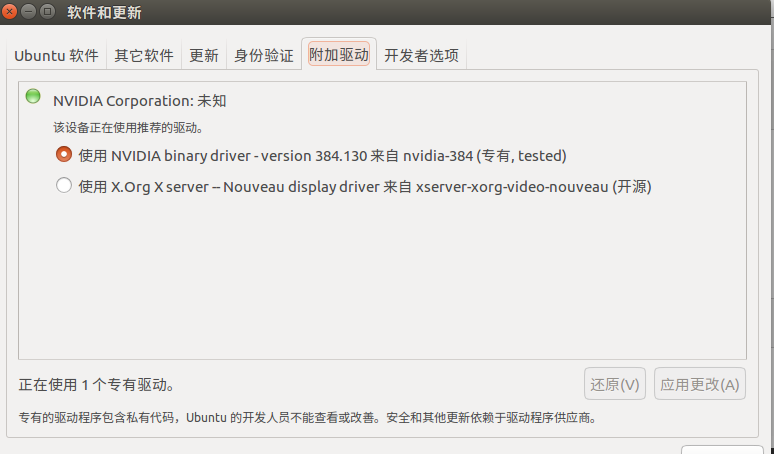
然后就是静静等待安装完成就可以了。安装完成后记得重启电脑!重启电脑!重启电脑!
这种方法的好处就是不易出错,配置的话电脑都给你做好了。
(选)如果你的电脑误把专用的显卡驱动程序给删掉,或者你上面那个图中都没有东西的话,你可以试试下面这个:(我就是。。。脸黑。。),可以先装回来一个:(这步一般大家不用执行)
sudo apt install nvidia-cuda-toolkit
4.下载CUDA9.0地址下载:https://developer.nvidia.com/cuda-downloads
下面这个是10.0目前官网最新
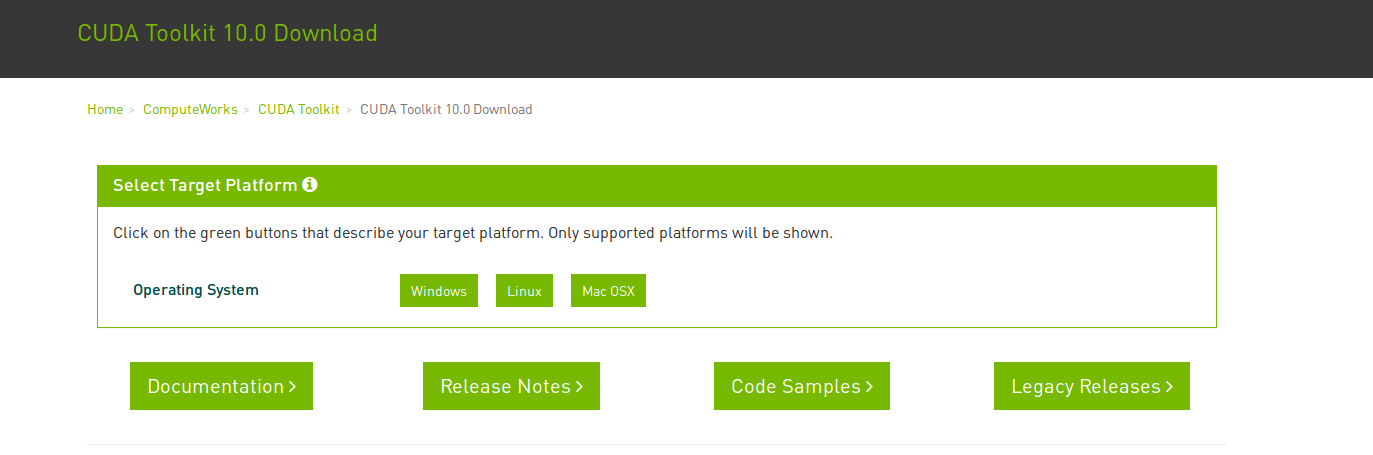
1)若要安装其他版本的到:Legacy Releases,我安装的是9.0

选择相对应的版本(下载基本包以及补丁):
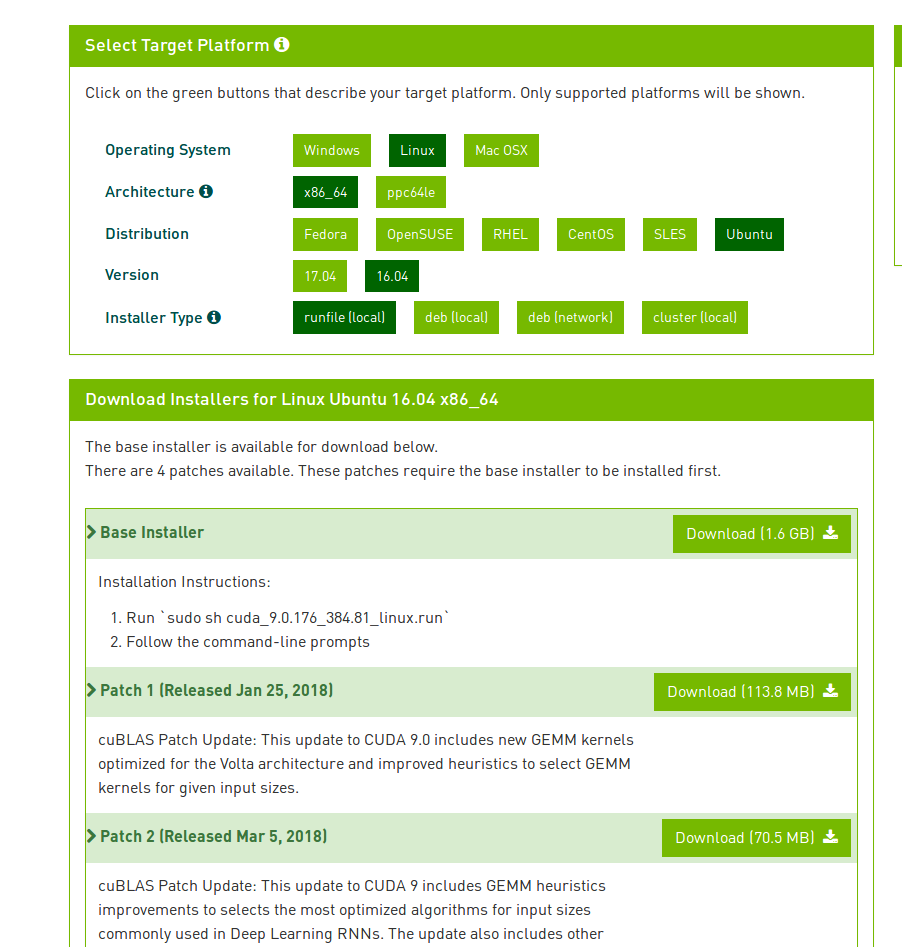
2)安装自己版本的sudo sh cuda_9.0.176_384.81_linux.run
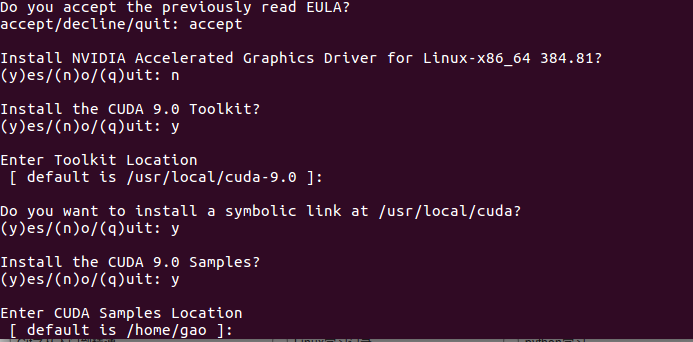
只有驱动部分是不需要安装的,因为之前已经安装过了,剩下的基本上都是yes默认
3)配置环境变量:
打开配置环境的文件:
sudo gedit ~/.bashrc
在打开的文本末尾加入:
export PATH=/usr/local/cuda-9.0/bin:$PATH
export LD_LIBRARY_PATH=/usr/local/cuda-9.0/lib64:$LD_LIBRARY_PATH
在终端输入下面的语句,使更改的环境变量生效:
$ source ~/.bashrc
查看是否安装成功:
nvcc -V

或者:
sudo nvidia-smi
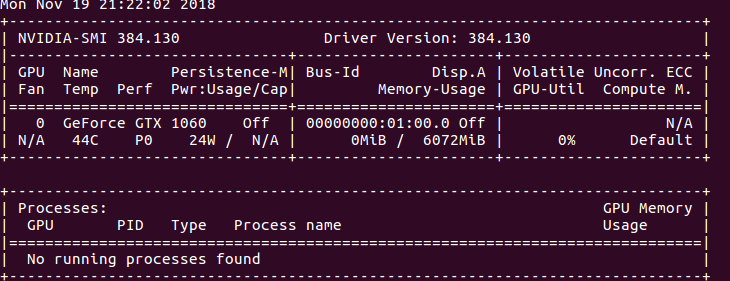
或者:依次在终端输入:
cd NVIDIA_CUDA-9.0_Samples/0_Simple/vectorAdd
make
./vectorAdd
结果出现test passed成功:

三、安装cudnn7.4.1
(要安装对应cuda版本的cudnn)
安装cudnn :https://developer.nvidia.com/rdp/cudnn-download
1)linux下载第三个:
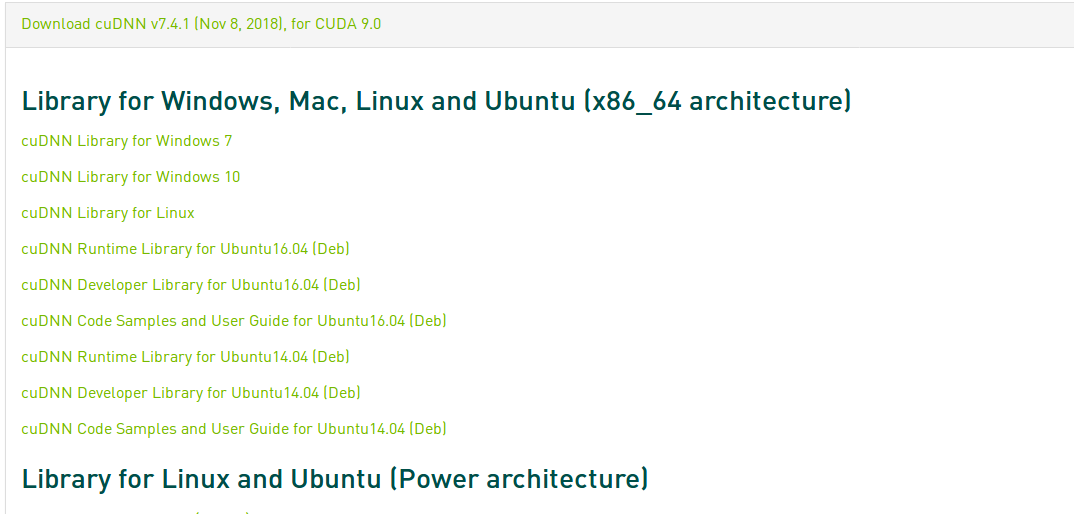
2)然后打开终端,1、cd到文件的下载目录;2、解压cudnn9.0文件;3、复制一些文件;
在终端依次中输入以下命令:
cd cd /media/你的用户名/TOSHIBA EXT/alu/CUDA/ # 进入 cuDNN 安装文件的所在路径 tar xvzf cudnn-9.0-linux-x64-v7.4.1.5-1.tgz # 解压 sudo cp cuda/include/cudnn.h /usr/local/cuda/include # 复制到 include 中 sudo cp cuda/lib64/libcudnn* /usr/local/cuda/lib64 # 复制到 lib64 中 sudo chmod a+r /usr/local/cuda/include/cudnn.h /usr/local/cuda/lib64/libcudnn* # 讲头文件复制进去
至此,cuda和cudnn安装结束,接下来就可以安装自己需要的东西了
四、安装anaconda安装+创建新环境
如果不安装anaconda,也可以,可以直接在自己环境下pip安装东西,但是因为anaconda会自带很多依赖包,我们不需要安装,而且它还可以创建多个环境实现py2和py3的切换,我觉得这个很好
1)anaconda:Ubuntu 安装 Anaconda3 详细步骤
我按装的是,可以到清华源下载很快:https://mirrors.tuna.tsinghua.edu.cn/anaconda/archive/

2)安装完成之后,如入安装的是anaconda3,输入python,则默认是python3.5

查看anaconda版本和conda版本:

打开jupyter notebook
jupyter notebook

3)如果你不用其他环境时,只用py3.5,可以直接conda或者pip来安装一些东西,这个我就多说了,接下来我主要是写在anaconda下创建多个环境,并在该环境中安装依赖包
直接在该环境下安装pytorch(参照下面的 五、)

conda install pytorch torchvision -c pytorc
##########测试#############
import torch as t x=t.rand(5,3) y=t.rand(5,3) if t.cuda.is_available(): x=x.cuda() y=y.cuda() print(x+y)
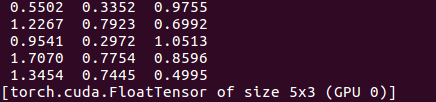
如果要多个环境,还不想太乱的话,可以
接下来可以转到我的另一篇,来配置anaconda的多个环境:Anaconda3+python3环境下如何创建python2环境(win+Linux下适用,同一个anaconda下py2/3共存)
也可以看这里,我以anaconda3下配置环境py2.7下安装pytorch为例:
(1)首先查看环境(如果你只有一个环境,没有创建环境时,所有都默认在一个root环境下):
conda info -e

(2)创建新环境(名字叫py27,环境是python2.7)
conda create -n py27 python=2.7
安装完成后,激活环境:
source activate py27
退出环境:
source deactivate
(3)在新环境下查看当前安装的依赖包:
source activate py27#激活环境 python --version#查看python版本是不是2.7 conda list#目前环境下的包
(4)因为刚刚creat创造py27环境下,只安装一些必要包,所以还需要安装其他包
conda install anaconda
五、在新环境下安装pytorch
(1)到pytorch官网https://pytorch.org/找对应版本安装

下面的run this command:是提示应该输入的命令行
conda install pytorch torchvision -c pytorch=0.4.1#我安装的是pytorch0.4.1版本

(2)检验是否安装成功:
import torch torch.cuda.is_available()#查看是否可用

torch.cuda.get_device_name(0)#查看自己的显卡设备

x = torch.rand(5,3) y = torch.rand(5,3) if torch.cuda.is_available(): x = x.cuda() y = y.cuda() print x+y

测试结束。
参考:https://blog.csdn.net/zzc15806/article/details/81669591